Correggi l’errore di aggiornamento del valore del registro in Windows 11
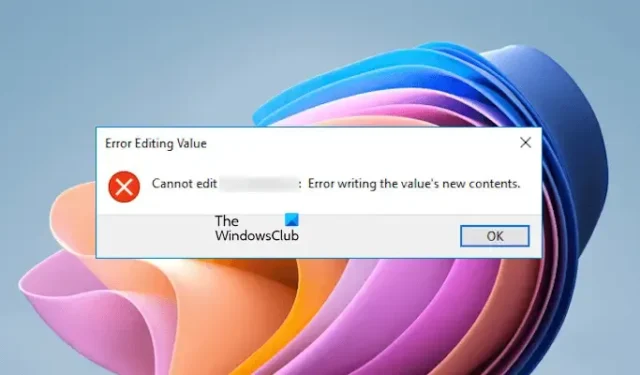
Non è possibile modificare i valori del Registro di sistema finché non si risolve questo problema, spesso causato da problemi relativi alle autorizzazioni all’interno del Registro di sistema.
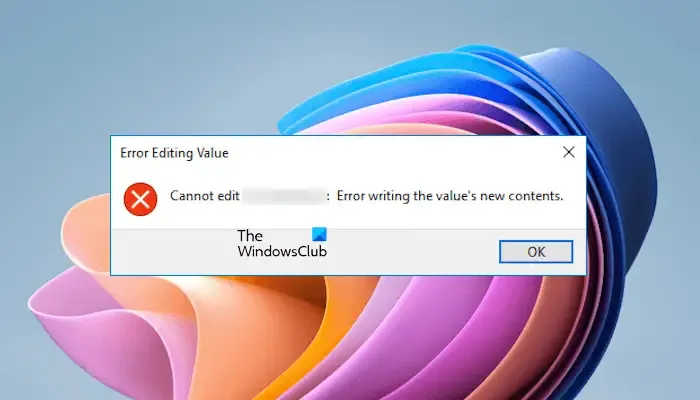
Correzione degli errori di scrittura del valore del registro in Windows 11
Prima di iniziare, assicurati di aver effettuato l’accesso come amministratore: le modifiche al registro non sono consentite utilizzando un account locale.
- Hai effettuato l’accesso con un account aziendale o scolastico?
- Attiva l’account amministratore nascosto
- Rivendica la proprietà della chiave di registro necessaria
- Utilizzare Blocco note per le modifiche del Registro di sistema
Analizziamo ogni passaggio.
1] Hai effettuato l’accesso con un account scolastico o lavorativo?
Se hai effettuato l’accesso con un account School o Work, non avrai la possibilità di modificare i valori del Registro. Se questo è il tuo dispositivo personale, assicurati di aver effettuato la disconnessione da tutti gli account aziendali e di aver effettuato l’accesso con il tuo account personale.
2] Attiva l’account amministratore nascosto
L’errore in genere si verifica a causa di permessi insufficienti. Windows 11/10 include un account Administrator incorporato che è normalmente disabilitato. Puoi abilitare questo account per la risoluzione dei problemi. Una volta attivato, accedi a quell’account, quindi avvia l’Editor del Registro di sistema per apportare le modifiche. L’errore dovrebbe essere risolto ora.
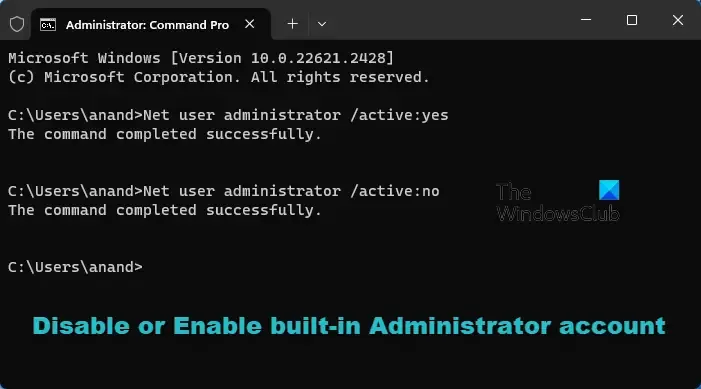
Una volta completate le modifiche, esci dall’account amministratore nascosto e torna al tuo account personale. Ricordati di disabilitare l’account amministratore nascosto in seguito.
3] Prendi possesso della chiave di registro necessaria
Un altro approccio per risolvere questo problema è quello di prendere possesso della chiave di registro richiesta. È consigliabile creare un punto di ripristino del sistema prima di procedere con ulteriori modifiche.
Fai clic con il pulsante destro del mouse sulla chiave di registro desiderata e seleziona Permessi . Dalla sezione “Nomi di gruppo o utente”, scegli il tuo nome utente e seleziona l’ opzione Consenti per Controllo completo .
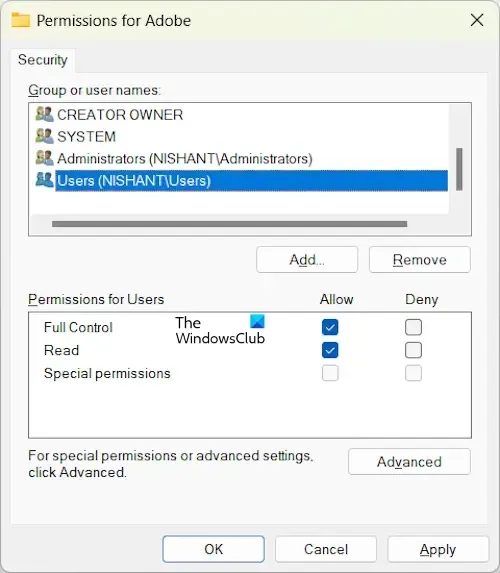
Se il tuo nome utente non è elencato, clicca su Avanzate , quindi seleziona il link Cambia accanto al campo Proprietario. Inserisci il tuo nome utente e clicca su Controlla nomi. Premi OK per includere quel nome utente. Quindi, selezionalo e abilita Controllo completo. Se ciò non funziona, puoi aggiungere Tutti come nuovo utente con autorizzazioni Controllo completo, consentendoti di modificare i valori del Registro.
4] Modificare il registro utilizzando Blocco note
Puoi anche modificare il Registro di sistema usando Blocco note. Per farlo, fai clic con il pulsante destro del mouse sulla chiave del Registro di sistema richiesta e seleziona Esporta . Se vuoi modificare i valori delle sottochiavi, assicurati di esportare solo quella specifica sottochiave. Dopo l’esportazione, crea un backup della chiave e salvalo in una posizione diversa sul tuo computer, il che consente un facile ripristino in caso di errori.
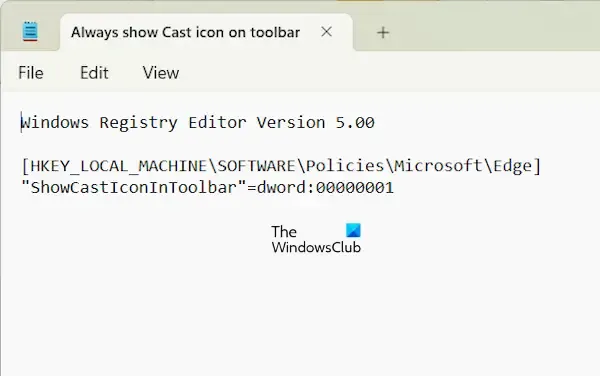
Spero che questa guida si riveli utile.
Cosa fare in caso di valori non validi negli errori del Registro di sistema?
Se riscontri l’errore “Valore non valido per il registro” quando provi ad aprire immagini o video, prendi in considerazione metodi di risoluzione dei problemi come la riparazione dei file di immagine di sistema o la reimpostazione dell’app Foto. Se queste soluzioni non risolvono il problema, potrebbe essere necessario disinstallare e reinstallare l’app Foto.
Come riparare il registro?
La corruzione del Registro di sistema su una macchina Windows può essere causata da diversi fattori, tra cui voci orfane e malware. Per risolvere un Registro di sistema corrotto, puoi impiegare vari metodi, come la riparazione dei file immagine di sistema, l’esecuzione di Riparazioni all’avvio o l’esecuzione di Ripristino configurazione di sistema.



Lascia un commento